Bez ispravnih postavki pisača bit će teško postići dobru kvalitetu ispisa.
SADRŽAJ
- 1 Što se može ispisati na kućnom pisaču
- 2 Pravila za postavljanje pisača za ispis sa stolnog računala
- 3 Kako ispisati i ispisati tekst na računalu s instaliranim pisačem
- 4 Što je pregled ispisa i čemu služi
- 5 Načini ispisa teksta s računala: rješavanje problema na različite načine
- 6 Posebni slučajevi ispisa: ispis slika i stranica s pisača na pisač
- 7 Zašto pisač ne ispisuje: pronalaženje problema s uređajem
- 8 Rješavanje problema na primjeru pisača Epson Stylus TX210 / 219
Što se može ispisati na kućnom pisaču
Ne možete ni zamisliti koliko vam se mogućnosti otvara kad u kući postoji boja, pa čak i višenamjenski pisač. Pomoću ovog uređaja možete jednostavno pretvoriti elektroničke slike, fotografije i tekst u tiskani oblik. Ovdje je najvažnije ispravno postaviti parametre za ispis - i za sam objekt i za pisač u cjelini. Uz takve osnovne ispise s kojima se može pozabaviti čak i početnik, vaš stroj može implementirati još nekoliko nevjerojatnih funkcija.
- Zabavne aktivnosti za djecu, poput slika u boji sa zadacima ili labirintima. Naravno, za to je potrebno puno tinte, ali možete prilagoditi postavke i dogovoriti crno -bijeli ispis. Ovo je posebno prikladno za one koji znaju raditi u grafičkom uređivaču.
- Mjesečne naljepnice za bebe. Obično su izrađene u nježnim nijansama, pa neće potrošiti mnogo boje u boji. Pritom morate odabrati odgovarajući papir za svoj model pisača kako biste osigurali oštrinu i trajnost slike.
- Portreti i zanimljive igračke za djecu. Ti se predlošci obično mogu pronaći na web mjestima posvećenim obrazovnim zanatima. Možete preuzeti i poslati na tisak životinje, kukce i sve predmete koji su vam potrebni za upoznavanje svijeta oko vas.
- Lutke od papira s odjećom za djevojčice. Sjećate li se kako smo se mi, roditelji, u djetinjstvu igrali s takvim lutkama i samostalno im gradili kuću, oblačili ih? Sada se sva ta blaga mogu pronaći izravno na Internetu i tiskati kao predlošci.
- Različite ideje za zanate, opet s djecom ili za natjecanje. Ispišite i držite pred sobom upute za rad ručno izrađene.
Drugim riječima, pisač, čak i ako crno i bijelo, moći će zadovoljiti vaše i želje vašeg djeteta, a također će vam pomoći da vrijeme provedete na koristan način. Ne biste trebali trčati u trgovinu po "razviške" kada se mogu napraviti kod kuće.
Zanimljive igračke, korisne zadatke i zagonetke koje možete sami odabrati lako je ispisati kod kuće.
DOBRO JE ZNATI!
Ako vaš pisač ima visokokvalitetne tinte i lako se puni, tada možete ispisivati ozbiljnije stvari, od restauracije starih fotografija do implementacije ispisa na tkanini.

Pravila za postavljanje pisača za ispis sa stolnog računala
Da biste učinili korisnu stvar na postojećem pisaču, važno je ispravno spojite uređaj i konfigurirati ga za pravilno obavljanje svojih funkcija. Da biste to učinili, slijedite upute u nastavku.
Često Windows 10 automatski konfigurira i čini pisač spremnim za uporabu.
Postoji nekoliko načina za povezivanje pisača s računalom: pomoću USB kabela, pomoću bežična veza putem Wi-Fi ili Bluetooth veze, kao i putem daljinske veze pristup internetu. Danas ćemo razmotriti jednu od najpopularnijih metoda, koju je uobičajeno provoditi kod kuće.
- Prije svega, pokrenite računalo i pričekajte do zadnjeg pokretanja (provjerite to se može učiniti reagiranjem na bilo koju operaciju, što bi se trebalo dogoditi dovoljno nakon učitavanja brzo).
- Zatim priključite kabel za napajanje pisača u utičnicu, a USB kabel u odgovarajuću utičnicu na sistemskoj jedinici računala.
- Na zaslonu će se pojaviti obavijest o potrazi za uređajem, a nakon što računalo potraži potrebne upravljačke programe, dobit ćete obavijest "Uređaj je spreman za upotrebu".
Ako se ova poruka ne pojavi na zaslonu, tada ćete morati ručno instalirati pisač. Da biste to učinili, umetnite disk koji ste dobili s pisačem u pogon ili preuzmite upravljački program za svoj model uređaja s Interneta.

Upravljački programi pisača odgovorni su za ispravan rad pisača, kao i za visokokvalitetni ispis, stoga posebnu pozornost posvetite ovoj instalaciji.
Zatim će se pred vama pojaviti čarobnjak za instalaciju softvera koji će instalirati aplikaciju u samo nekoliko koraka s potvrdom. Gotovo svaki model pisača nudi ispis probne stranice na kraju instalacije kako bi bili sigurni da je instalacija ispravna.
Kako ispisati i ispisati tekst na računalu s instaliranim pisačem
Gotovo svako kućno računalo ima uređivač teksta, program osmišljen za oblikovanje teksta na različite načine. Ovo je često uredska Word aplikacija, i naravno, njezina se verzija može razlikovati od jednog korisnika do drugog. Pogledajmo cijeli postupak od A do Ž u našim uputama za fotografije.
| Ilustracija | Opis radnje |
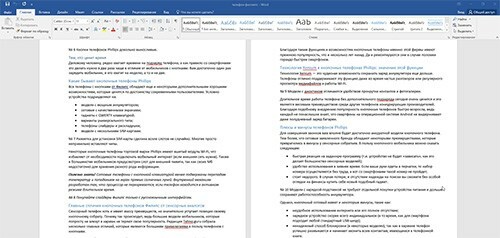 | Željeni tekst upisujemo u uređivač programa Word u uobičajenom načinu rada i oblikujemo ga tako da bude savršen uvjet: nakon ispisa neće biti moguće nevidljivo ispraviti greške na papiru - morat ćete ispisati novu verziju dokument. |
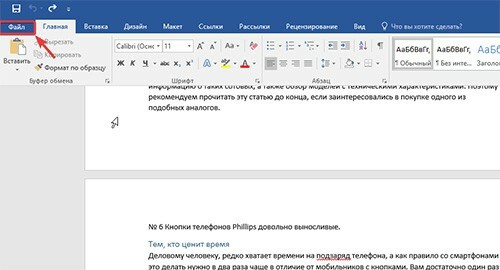 | Još jednom pažljivo provjeravamo sve i idemo na karticu "Datoteka". |
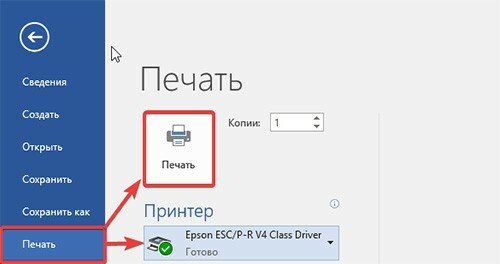 | Na popisu ovog odjeljka odaberite stavku "Ispis", provjerite je li uređaj za ispis spojen, a zatim pritisnite gumb "Ispis" ako nema dodatnih postavki ispisa ne moraju se proizvoditi. |
DOBRO JE ZNATI!
Izravno u Wordovoj tekstualnoj datoteci možete postaviti postavke ispisa za više kopija, kao i ispis više pojedinačnih stranica na papiru. To radi uredska aplikacija i model pisača ne utječe na rad.
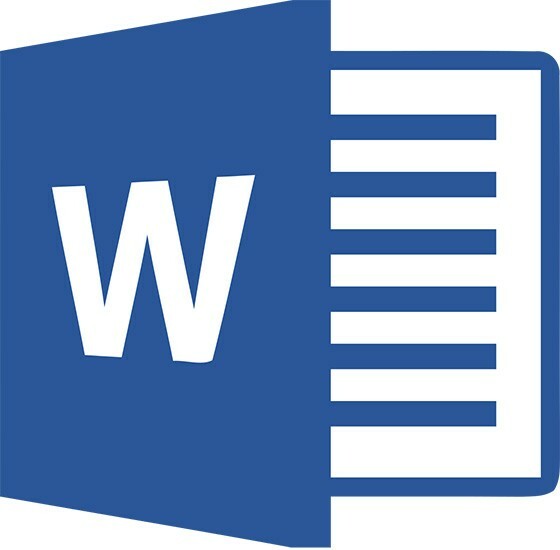
Što je pregled ispisa i čemu služi
Ugrađena opcija pregleda, koja je dostupna u cijelom tekstu i grafici editors je vrlo koristan alat koji će vam pomoći da vidite kako će dokument izgledati tiskani oblik. Ako primijetite bilo koju pogrešku u ovoj fazi, možete je ispraviti izravno u elektroničkom obliku.
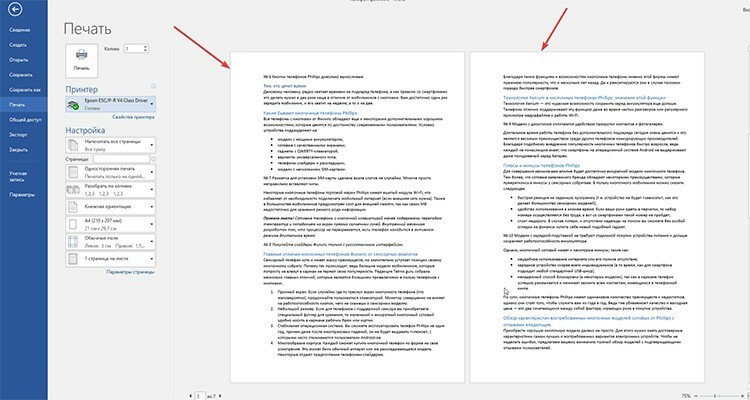
Pregled je cijela stranica ili njihov popis, što možemo vidjeti u odjeljku "Datoteka" prije ispisa.
Načini ispisa teksta s računala: rješavanje problema na različite načine
Možete ispisivati tekstualne dokumente ne samo pomoću aplikacija koje vam omogućuju oblikovanje teksta. Naši stručnjaci odabrali su još nekoliko metoda koje možete izvesti na osobnom računalu.
Brzi pristup ispisu pomoću tipkovne prečice
Ne koriste svi tipkovnički prečaci pri upisivanju ili uređivanju teksta. Predstavljamo vam pojednostavljenu verziju poziva za dijaloški okvir za preusmjeravanje odabranog teksta za ispis.

Da biste to učinili, idite na bilo koju tekstualnu aplikaciju, a zatim istovremeno pritisnite CTRL + P. Pred vama će se pojaviti prozor s pregledom i nekim postavkama ispisa, bez obzira na to jeste li našli tekst na Internetu ili ste koristili uređeni materijal u programu Microsoft Word.
Tiskanje organiziramo putem ploče za brzi pristup
Nakon završetka rada s tekstom u Wordu, često postaje potrebno ispisati tekst bez dodatnih postavki. Da biste izvršili takvu operaciju, slijedite naš algoritam.
| Ilustracija | Opis radnje |
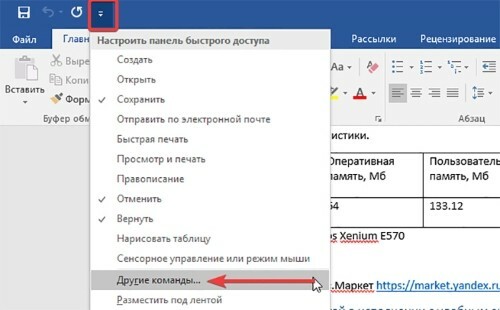 | Pronađite u našoj otvorenoj datoteci potvrdni okvir pri vrhu aplikacije, pozovite padajući popis u kojem odabiremo "Ostale naredbe". |
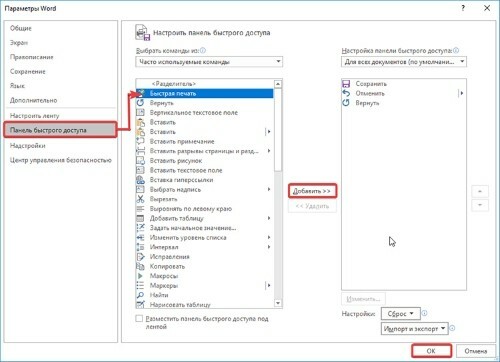 | U prozoru koji se pojavi odaberite funkciju "Brzi ispis", kliknite gumb "Dodaj", a zatim potvrdite svoje radnje klikom na gumb "U redu". |
Nakon ovih radnji, ikona brzog ispisa pojavit će se na gornjoj ploči. Ako kliknete na njega, vaš će dokument automatski otići u ispis bez mogućnosti pregleda, pa se preporučuje da prije provjere dokumenta pažljivo provjerite ima li pogrešaka prije nego pritisnete gumb.
Kako ispisivati putem kontekstnog izbornika
Gotov tekst možete brzo ispisati pomoću kontekstnog izbornika. Da biste ga pozvali, morate pronaći potrebnu datoteku za prijevod u papirnati oblik, a zatim desnom tipkom miša kliknuti na nju.
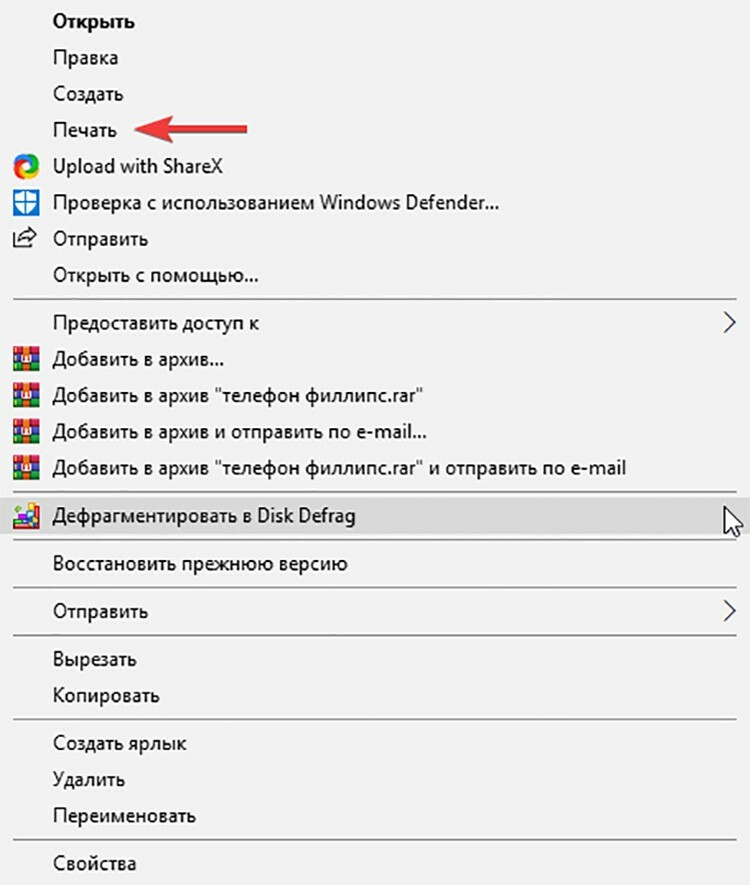
Vidjet ćete kontekstni izbornik ovog dokumenta u kojem možete kliknuti na stavku "Ispis". Aktiviranje pisača i ispis dokumenta odvijat će se na isti način kao u prethodnoj metodi - bez mogućnosti prilagodbe.
Posebni slučajevi ispisa: ispis slika i stranica s pisača na pisač
Često je dopušteno ne pretvarati podatke u čisti tekstualni format, već ih jednostavno ispisati u obliku u kojem ih imate na računalu. Tipično, takvi slučajevi uključuju izlaz stranica na pisač s Interneta ili uz sudjelovanje internetskih preglednika. Razmotrimo nekoliko popularnih načina ispisa informacija.
Kako ispisati dokument na pisaču s obje strane
Za dvostrani ispis na pisaču možete upotrijebiti Word za njegovu konfiguraciju ili poduzeti radnje pomoću opcija u samom pisaču. Oni su različito postavljeni u svakom modelu uređaja. Kao primjer, preporučujemo da pogledate uvodni video koji su za vas odabrali naši stručnjaci.
Kako ispisati slike na kućnom pisaču: korak po korak upute
Slike ili fotografije ispisuju se na pisaču bez posebnih postavki. Da biste izvršili takvu operaciju, učinite sljedeće.
- Otvorite odabranu sliku s dva klika mišem.
- Zatim u otvorenom pregledniku ili grafičkom uređivaču kliknite ikonu "Ispis" (obično se nalazi pri vrhu prozora).
- Pred vama se otvorio prozor za postavljanje ispisa fotografija i slika.
- Napravite potrebne promjene u čarobnjaku, postavite posebne parametre.
- Ako je potrebno, odaberite pisač i ponovno kliknite gumb "Ispis".
DOBRO JE ZNATI!
Ispis fotografija mora se obaviti uz pravilan izbor foto papira, jer ne samo ispravne postavke, već i kvaliteta medija određuju koliko će slika biti svijetla i prirodna.
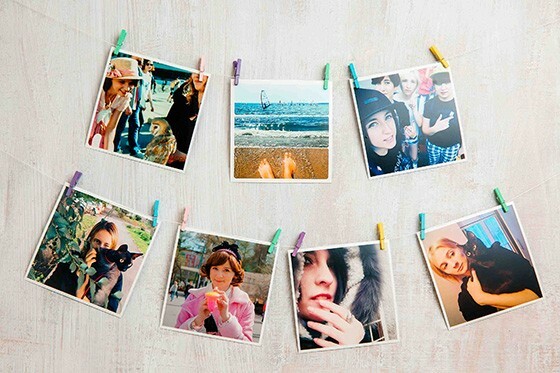
Kako ispisati cijelu stranicu s web stranice bez uređivanja
Ispisivanje podataka na pisač bez dodatnog oblikovanja jedna je od najjednostavnijih opcija. Da biste ispisali stranicu s weba, desnom tipkom miša kliknite odabrane podatke, a zatim na padajućem popisu odaberite "Ispis".
Možete, naravno, olakšati: nazovite izbornik ispisa pomoću tipkovnog prečaca CTRL + P.
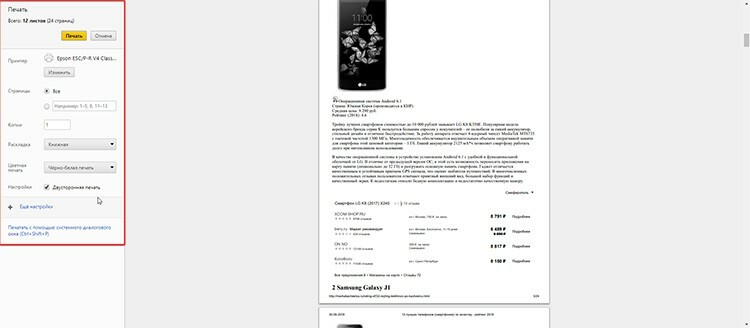
Pred vama se otvara prozor s postavkama koji jasno prikazuje broj stranica po izlaz, ispisni uređaj koji se koristi i druge parametre koji po potrebi mogu biti Uredi.
DOBRO JE ZNATI!
Ako postavke virtualnog pisača koristite u Google Chromeu ili Yandexu, vrijeme ispisa se prepolovljuje. Međutim, trebali biste shvatiti da će se postavke razlikovati ovisno o vrsti preglednika.
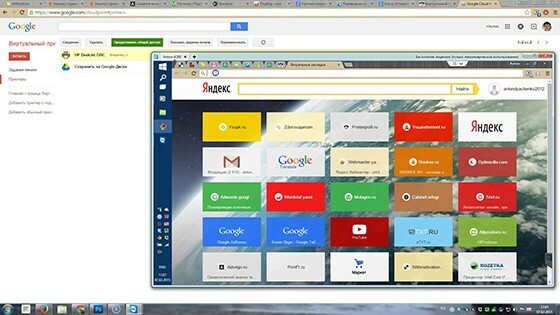
Zašto pisač ne ispisuje: pronalaženje problema s uređajem
Bilo je potrebno hitno ispisati dokument s računala i pisač se ne posuđuje i odgovara vam odbijanjem ili prikazuje netočne podatke na papiru? Možda je uređaj ostao bez boje ili je potpuno odspojen sa stacionarnog računala. Pogledajmo u čemu je problem.
- Ako uređaj ne ispisuje nakon uspješnih postavki ispisa na računalu i uopće ne daje signale, najvjerojatnije je stvar u pogrešnoj postavci. Provjerite pouzdanost svih žičnih veza, softver, zamijenite upravljačke programe ili ih ažurirajte.
- Nedostatak tinte u spremnicima. To možete razumjeti ako se na zaslonu pisača ili računala prikaže poruka iz programa za ispis, koja jasno ukazuje na nisku razinu spremnika s tintom. Napunite ili zamijenite patrone i probne ispise kako biste zadržali višak tinte na propuhu.
- Problem ili onečišćenje glave pisača. Ako su svi listovi ispisani prugama ili tekst uopće nije vidljiv, a jasno znate da ste nedavno promijenili tintu u uređaju, to je obično razlog. Morate otići do mogućnosti ispisa i očistiti glavu za ispis.
Rješavanje problema na primjeru pisača Epson Stylus TX210 / 219
Krenimo od najjednostavnije stvari - provjere upravljačkih programa.
| Ilustracija | Opis radnje |
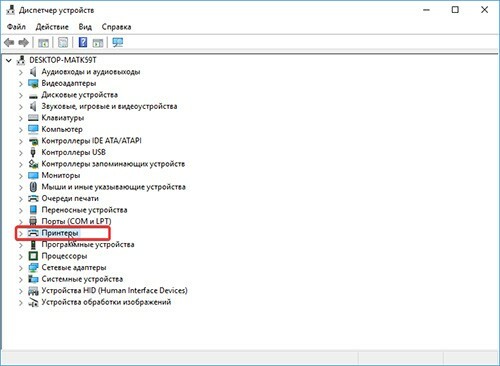 | Idemo u Upravitelj uređaja na vašem računalu, pronalazimo stavku "Pisači", otvorimo uređaj koji je tamo prikazan. |
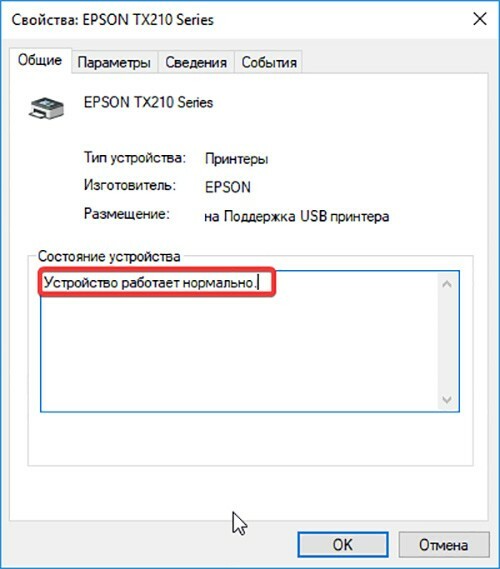 | U prozoru koji se otvori trebao bi biti unos "Uređaj radi normalno", ako nema problema sa softverom. Ako vidite žuti trokut s uskličnikom, pokušajte ažurirati trenutni upravljački program. |
Idemo dalje. Počnimo s čišćenjem glave za ispis. Ovdje morate koristiti softver koji je instaliran na računalu kada je pisač spojen.
| Ilustracija | Opis radnje |
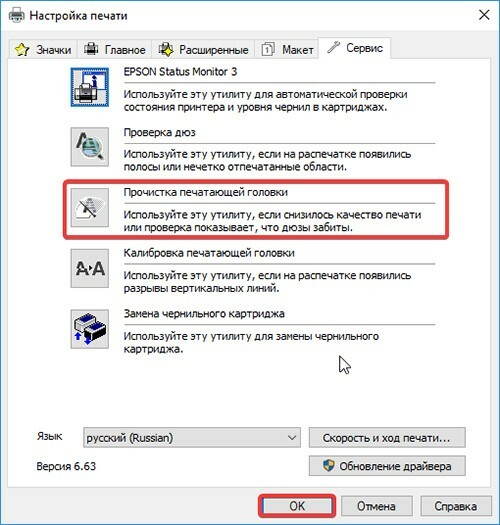 | U pisač ulazimo putem računala. Idite na "Čarobnjak za postavke pisača" i idite na karticu "Usluga". Ovdje pritisnemo gumb "Čišćenje ispisne glave" i slijedimo upute u softveru. |
Zamjena tinte u slučaju nedostatka tinte za ispis u boji ili crno-bijeli ispis također se vrši kroz prozor postavki.
| Ilustracija | Opis radnje |
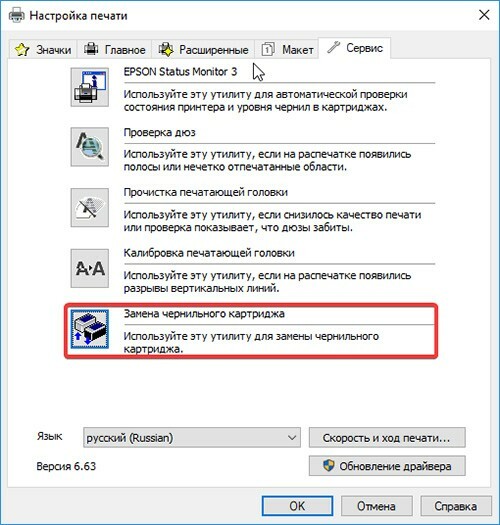 | Vraćamo se na prozor postavki, gdje pritisnemo gumb "Zamijenite spremnike s tintom". |
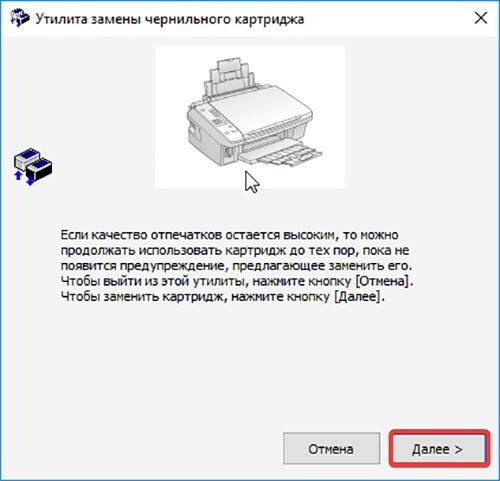 | Pred vama se otvara prozor u kojem morate slijediti upute za otvaranje odjeljka s instaliranim spremnicima. Nakon što ste ih zamijenili, svakako kliknite gumb "Završi" da biste resurs instalirali na njegovo mjesto. |
Osim toga, hardverski dio uređaja može uzrokovati probleme s bilo kojim modelom pisača. Ne preporučuje se samostalno rastavljanje uređaja ako niste majstor u takvom poslu. Unutar tehnologije ispisa postoji mnogo malih dijelova koji zahtijevaju osjetljiv rad, pa je posao bolje povjeriti stručnjacima.


Dragi čitatelji, ostavite svoja pitanja u komentarima ispod članka. Naš tim rado prima povratne informacije pa će vam odgovoriti u najkraćem mogućem roku i savjetovati vas o bilo kojem tematskom pitanju.



